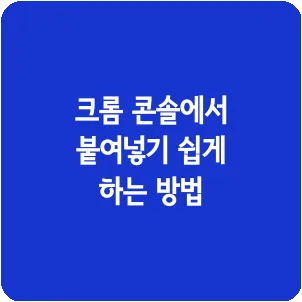
크롬 개발자 도구를 사용하다 보면 코드 복사와 붙여넣기가 안 되는 경우가 있을 수 있습니다. 하지만 간단한 설정을 통해 붙여넣기 기능을 활성화할 수 있습니다.
크롬 개발자 도구를 사용할 때 콘솔에서 붙여넣기가 불가능한 경우가 있습니다. 이는 특정 웹사이트에서 보안상의 이유로 콘솔 코드 실행을 제한하기 때문입니다.
이런 상황에서는 allow pasting 명령어를 입력하면 콘솔에서 자유롭게 붙여넣기가 가능해집니다. 크롬 콘솔에서 붙여넣기를 허용하는 방법과 그 활용에 대해 알아보겠습니다.
크롬 개발자 도구에서 복사 붙여넣기가 되지 않는 이유
크롬 개발자 도구의 콘솔 창에서는 보안 문제로 인해 어떤 웹사이트에서는 붙여넣기가 차단될 수 있습니다. 이는 사용자가 악성 프로그램을 실행하는 것을 방지하기 위한 안전장치입니다.
어떤 웹사이트에서는 콘솔에 직접 입력하는 명령어를 통해 계정 정보를 빼내는 피싱 공격이 일어날 수 있습니다. 이러한 이유로 크롬에서는 기본적으로 콘솔에서 붙여넣기를 할 수 없도록 설정되어 있습니다.
붙여넣기 허용하기 위한 명령어 사용
크롬 콘솔에서 붙여넣기를 가능하게 하는 가장 쉬운 방법은 allow pasting 명령어를 실행하는 것입니다.
allow pasting
주어진 명령어를 콘솔에 입력하게 되면 붙여넣기 기능이 활성화되며, 그 이후에는 복사한 내용을 마음껏 붙여넣을 수 있습니다.
주의: 허용을 한 번 하면 현재 세션에서만 적용되며, 브라우저를 새로 고침하면 다시 allow pasting 명령어를 입력해야 합니다.
수동으로 붙여넣기 할 수 있는 방법
붙여넣기 허용이 되지 않는 경우, 다음의 방법을 통해 붙여넣기를 활성화할 수 있습니다.
- F12 키를 눌러서 개발자 도구를 열거나, Ctrl + Shift + I 또는 Mac에서는 Cmd + Option + I를 눌러 개발자 도구를 실행합니다.
- 콘솔 탭을 선택하기위해 개발자 도구에서 해당 탭을 클릭합니다.
- 붙여넣기가 차단된 경우, 붙여넣기를 시도했을 때 경고 메시지가 표시되는지 확인합니다.
- 콘솔에 직접 코드를 입력하여 붙여넣기를 활성화할 수 있습니다.
Object.defineProperty(navigator, 'clipboard', { value: undefined });
이 방식은 크롬 브라우저에서 붙여넣기 관련 제한을 해제하고, 복사한 내용을 원활하게 입력할 수 있게 도와줍니다.
주의: 이 방식은 페이지를 새로 고침할 때마다 다시 설정해야 하므로 지속적으로 사용하려면 반복적으로 입력해야 합니다.
자주 묻는 질문
-
allow pasting 명령어를 입력했지만 붙여넣기가 안 됩니다.
- 일부 보안이 강화된 웹사이트의 경우 이 방법이 효과가 없을 수 있습니다. 이럴 때는 수동 설정 방법을 활용하거나 개발자 모드에서 시도해 보세요.
-
다른 브라우저에서도 적용이 가능한가요?
- 대다수의 Chromium 기반 브라우저인 Edge, Brave, Vivaldi에서도 비슷하게 적용할 수 있습니다. 그러나 Firefox의 경우 동일한 방식으로 작동하지 않을 수 있습니다.
-
설정이 한 번 적용되면 지속적으로 유지되나요?
- 아니요, Chrome을 새로 고치거나 종료하면 설정이 초기화됩니다. 매번 allow pasting 명령어를 사용하거나 수동으로 다시 설정해야 합니다.
-
콘솔에서 붙여넣기 기능이 제한되는 이유는?
- 일부 웹사이트는 보안을 위해 콘솔에서 코드를 실행하는 것을 제한하며, 그 결과 붙여넣기 기능을 비활성화하기도 합니다. 이는 사용자의 계정 정보를 안전하게 보호하기 위한 조치입니다.
마무리하며
크롬 개발자 도구를 열고 allow pasting 기능을 켜면 콘솔에서 붙여넣기를 제한 없이 사용할 수 있습니다. 그러나 보안 문제로 인해 특정 웹사이트에서는 여전히 이 기능이 제한될 수 있음을 유의하시기 바랍니다.